Решавање грешке „Run-Time Error 1004“ у програму Excel
Microsoft Excel, изузетно моћан програм за табеларне прорачуне, постао је кључан алат у различитим секторима широм света. Његова прилагодљивост и богате функционалности чине га незаменљивим ресурсом за предузећа, финансијске установе, истраживаче и појединце.
Међутим, чак и најпоузданији софтвер може повремено наићи на проблеме, а Excel није изузетак. Један од честих и фрустрирајућих проблема са којима се корисници Excel-а сусрећу је „Run-Time Error 1004“.
Ова грешка може знатно ометати продуктивност. Ефикасно решавање грешке 1004 је од виталног значаја за кориснике Excel-а, како би се осигурао несметан рад. Уклањањем ове грешке, корисници могу вратити контролу над својим табелама, спречити потенцијалне грешке у подацима и наставити са радом у поузданом окружењу.
У овом чланку, размотрићемо шта је тачно грешка „Run-Time Error 1004“, истражити њене могуће узроке и предочити вам неколико метода за њено отклањање. Поред тога, поделићемо савете који ће вам помоћи да избегнете ову грешку у будућности. Зато, почнимо!
Шта је „Run-Time Error 1004“?
„Run-Time Error 1004“ је општа порука о грешци која се јавља у Microsoft Excel-у када макро или VBA (Visual Basic for Applications) код наиђе на проблем. Често је пропраћена поруком „Апликацијом дефинисана грешка или грешка објекта“.
Ова грешка се може појавити приликом извршавања одређених радњи, као што су копирање и лепљење података, форматирање ћелија или измене графикона. Грешка обично спречава правилно извршење кода и може довести до неочекиваног понашања или чак до рушења Excel апликације.
Утицај ове грешке може се кретати од мањих сметњи у раду са табелама до озбиљнијих последица, као што су оштећење или губитак података.
Решавање грешке „Run-Time Error 1004“ је кључно за обезбеђивање исправног функционисања Excel-а и очување интегритета података и тока рада. Идентификовањем узрока и применом одговарајућих решења, корисници могу превазићи ову грешку и наставити са ефикасним радом у Excel-у.
Потенцијални узроци грешке „Run-Time Error 1004“
Постоји неколико разлога због којих се може појавити грешка „Run-Time Error 1004“ у Excel-у. На основу различитих извора, утврдили смо да уобичајени узроци укључују:
1. Неважећи или оштећени подаци: Ако табела садржи неважеће или оштећене податке, то може изазвати грешку приликом покушаја извршавања операција над тим подацима.
2. Проблеми са макроом или VBA кодом: Грешке у коду или неправилна синтакса у макроима или VBA коду могу довести до грешке „Run-Time Error 1004“.
3. Проблеми са компатибилношћу: Грешка може настати због проблема са компатибилношћу између различитих верзија Excel-а или са другим додацима или апликацијама инсталираним на систему.
4. Недовољно меморије или системских ресурса: Недовољна количина меморије или системских ресурса за обављање операција у Excel-у може довести до појаве грешке „Run-Time Error 1004“.
5. Конфликтни додаци или апликације: Неки додаци или апликације других произвођача инсталирани у Excel-у могу бити у сукобу са извршавањем макроа или кода, што доводи до грешке. Ови сукоби могу настати због проблема са компатибилношћу или преклапања функционалности.
6. Синтаксне или логичке грешке у коду: Грешке у самом VBA коду, попут нетачне синтаксе или логичких пропуста, могу покренути „Run-Time Error 1004“. Ове грешке се могу јавити приликом писања или измене макроа, или приликом копирања кода из различитих извора.
Идентификовање конкретног узрока грешке је од суштинског значаја за њено ефикасно решавање. Пажљивим испитивањем кода, референси, дозвола и свих могућих конфликтних фактора, корисници могу прецизно утврдити и отклонити основни проблем, како би елиминисали грешку.
Сада, када разумемо шта је грешка „Run-Time Error 1004“ и који су њени потенцијални узроци, хајде да истражимо неколико метода за њено решавање. Свака од наведених метода је тестирана од стране наших стручњака.
Креирање макроа
Ако се грешка појави приликом покретања макроа, прво проверите да ли у коду постоје синтаксне грешке, недостајуће референце или неважеће операције. Отклоните грешке у коду преласком кроз њега ред по ред и коришћењем техника за руковање грешкама, како бисте ухватили и решили све потенцијалне проблеме.
Често је потребно подесити код макроа како би се грешка отклонила. Следећи кораци ће вам помоћи да прегледате код макроа и направите побољшања:
1. Отворите Excel радну свеску која садржи макро који желите да прегледате.
2. Притисните Alt + F11 на тастатури. Ово ће отворити Visual Basic for Applications (VBA) едитор.
3. У VBA едитору, пронађите прозор „Project Explorer“ са леве стране екрана. Он обично приказује листу имена радних књига и модула.
4. Проширите радну свеску која садржи код макроа који желите да прегледате, кликом на знак плус (+) поред њеног имена. Ово ће приказати модуле унутар радне свеске.
5. Двапут кликните на модул који садржи код макроа који желите да прегледате. Отвориће се прозор за уређивање кода, који приказује код.
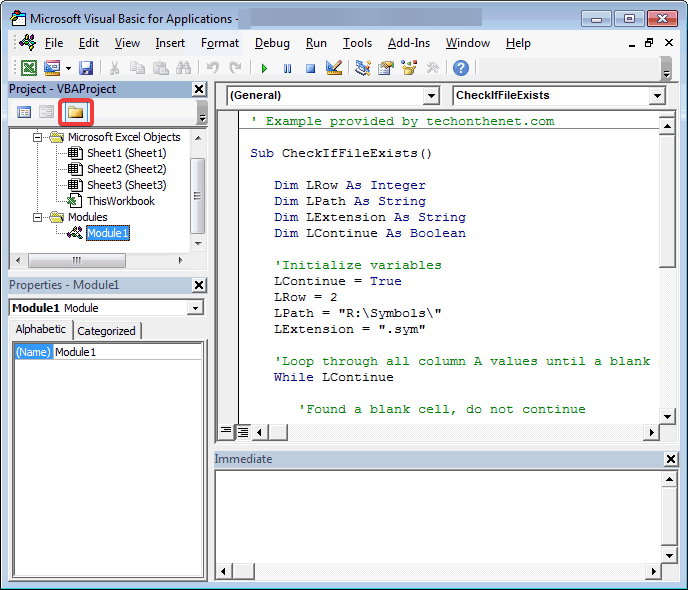
6. Поставите курсор на почетак кода макроа, или на одређени ред од којег желите да започнете преглед.
7. Притисните тастер F8 на тастатури. Ово је пречица за прелазак кроз код ред по ред.
8. Означени ред кода ће бити извршен, а следећи ред који ће се извршити ће бити истакнут.
9. Наставите да притискате F8 да бисте прелазили кроз код ред по ред. Док то радите, можете посматрати вредности променљивих и ток програма.
10. Ако желите да прескочите део кода без провере сваке линије, можете поставити тачку прекида у коду. Да бисте то урадили, кликните на сиву маргину лево од линије на којој желите да поставите тачку прекида.
Појавиће се црвена тачка која означава тачку прекида. Када покренете макро, извршење кода ће се паузирати на тачки прекида, омогућавајући вам да прегледате код од те тачке.
11. Током прегледа кода, обратите пажњу на све поруке о грешци које се појављују у VBA едитору. Ако наиђете на грешке, обратите пажњу на број реда и поруку о грешци. Ове информације можете користити за решавање проблема.
Напомена: Прегледом кода макроа у VBA едитору, можете пажљиво испитати логику, променљиве и операције које макро обавља. Овај процес помаже да се идентификују евентуалне грешке или области за побољшање у коду.
Деинсталирање Microsoft Works-а
У неким случајевима, конфликти између Microsoft Works-а и Excel-а могу да изазову грешку 1004. Ако имате инсталиран Microsoft Works на рачунару, покушајте да га деинсталирате и проверите да ли се грешка и даље појављује. За деинсталирање Microsoft Works-а, следите доле наведене кораке:
1. Отворите контролну таблу на свом рачунару.
2. Изаберите „Програми“ и кликните на „Деинсталирај програм“.
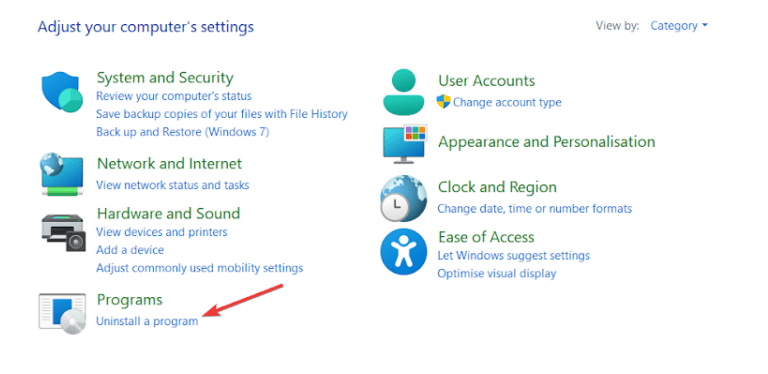
3. Пронађите Microsoft Works на листи инсталираних програма.
4. Кликните на „Деинсталирај“ и пратите упутства на екрану да бисте уклонили Microsoft Works са система.
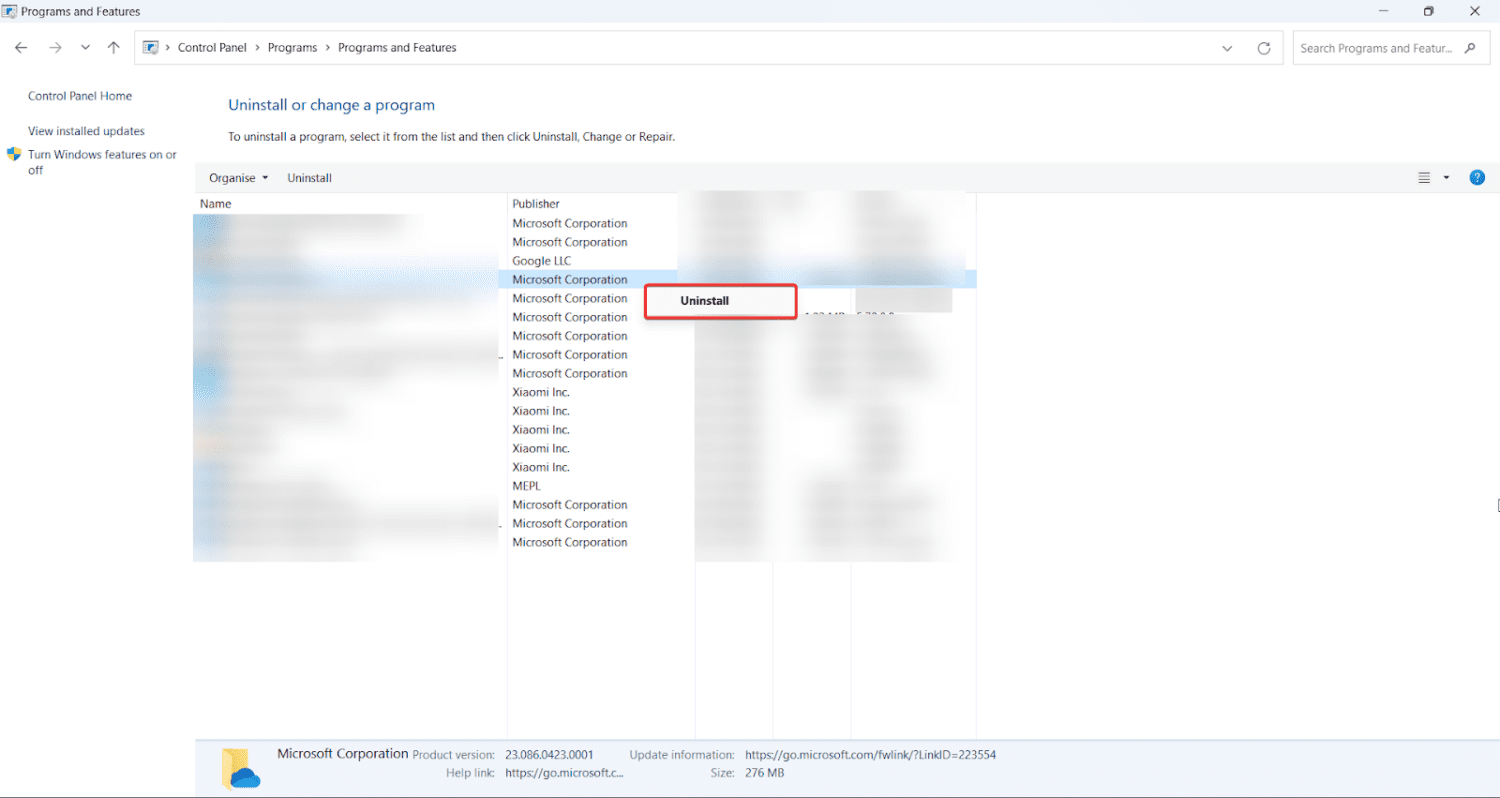
Брисање датотека GWXL97.XLA
GWXL97.XLA је додатак који може повремено бити у сукобу са Excel-ом, што доводи до грешке „Run-Time Error 1004“. Да бисте решили овај проблем, избришите све постојеће GWXL97.XLA датотеке. Следи процес корака за брисање GWXL97.XLA датотека:
1. Идите до директоријума за покретање програма Excel, који се обично налази у C:\Program Files\Microsoft Office\OfficeXX\XLSTART (замените XX својом верзијом Office-а).
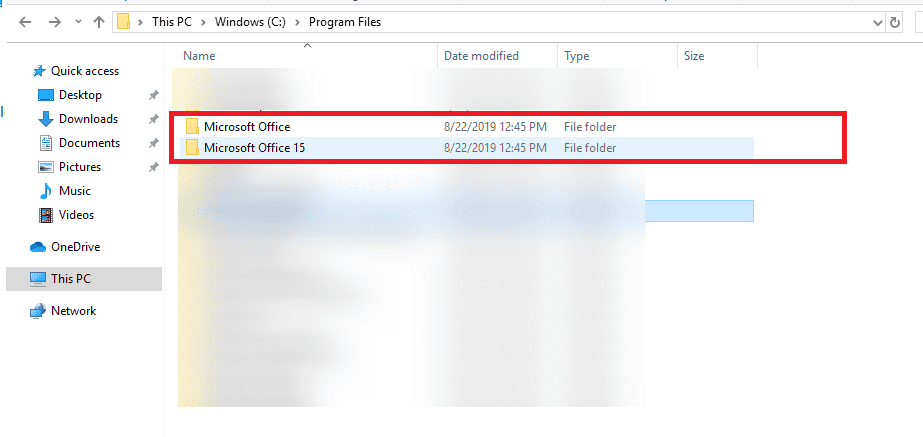
2. Потражите све датотеке GWXL97.XLA у тој фасцикли.
3. Изаберите датотеке и избришите их.
4. Поново покрените Excel да бисте проверили да ли је грешка отклоњена.
Поправка или поновна инсталација Excel-а
Ако ниједна од горе наведених метода не даје резултате, можете покушати да поправите или поново инсталирате Microsoft Excel. Пошаљите дијагностички извештај Microsoft-у и дозволите му да поправи Excel на вашем систему. Такође га можете ручно поправити путем контролне табле. Ако поправка не успе, можете деинсталирати и поново инсталирати Excel, како бисте обезбедили инсталацију без грешака.
1. Отворите контролну таблу на свом рачунару.
2. Изаберите „Програми“ и изаберите „Деинсталирај програм“.
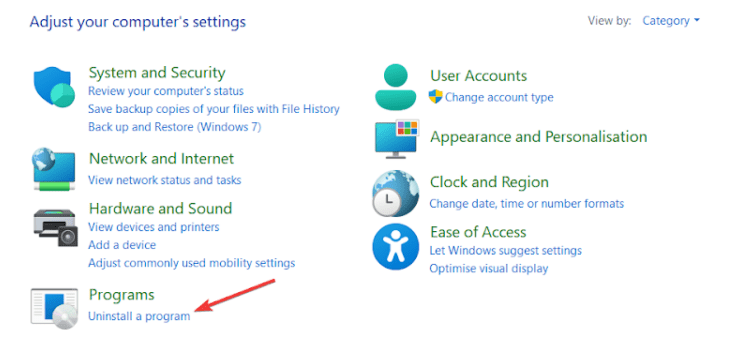
3. Пронађите Microsoft Office на листи инсталираних програма.
4. Кликните на „Change“ или „Repair“ и пратите упутства на екрану да бисте поправили своју Office инсталацију.
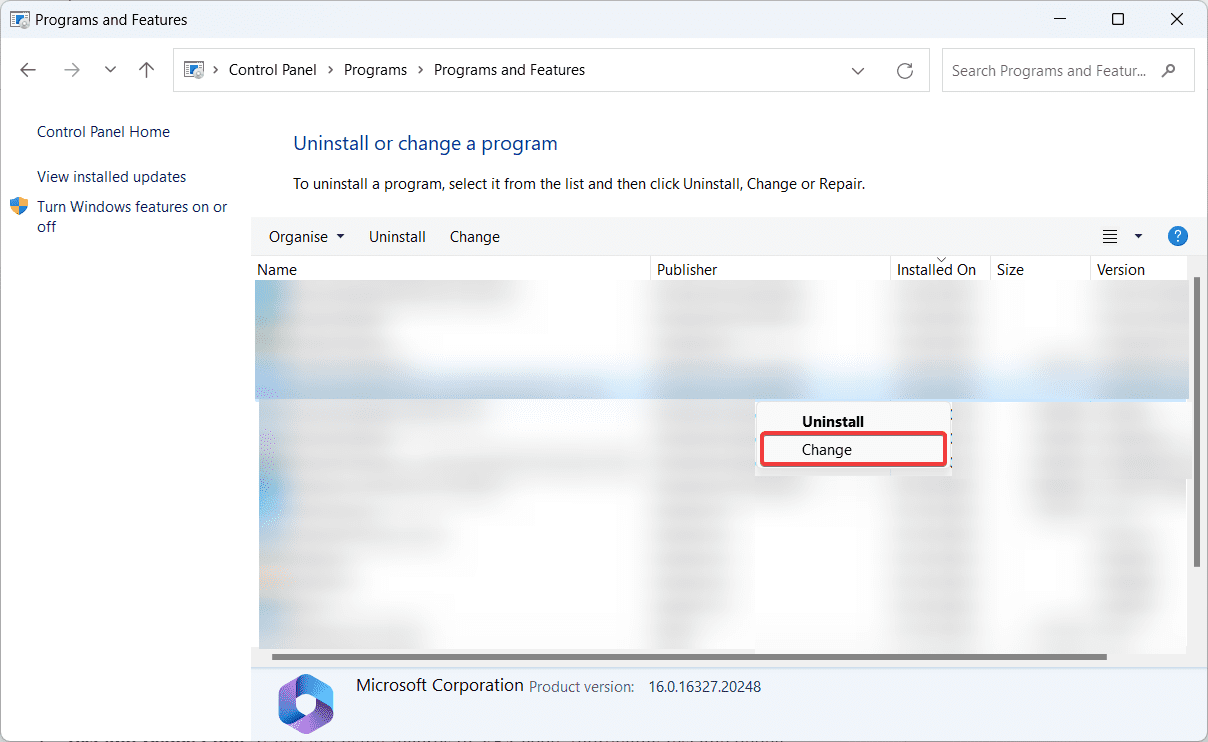
5. Као алтернативу, можете потпуно деинсталирати Microsoft Office и поново га инсталирати са потпуно новом инсталацијом.
Савети за избегавање грешке „Run-Time Error 1004“ у будућности
Превенција је увек боља од лечења. Следи неколико савета који ће вам помоћи да избегнете грешку „Run-Time Error 1004“ у будућности:
1. Потврдите улазне податке: Уверите се да су подаци са којима радите исправни и правилно форматирани. Примените технике провере валидности података, како бисте минимизирали шансе за појаву грешака због неважећих или оштећених података.
2. Тестирајте и отклоните грешке у коду: Ако користите макрое или VBA код, темељно тестирајте и отклоните грешке у коду пре него што га покренете на важним табелама. Обратите посебну пажњу на руковање грешкама и уверите се да ваш код може да се носи са неочекиваним ситуацијама.
3. Одржавајте софтвер ажурним: Редовно ажурирајте Excel и друге компоненте Microsoft Office-а, како бисте искористили исправке грешака, безбедносне закрпе и побољшања компатибилности. Ове исправке често решавају познате проблеме и могу помоћи у спречавању грешака током извршавања.
4. Надгледајте системске ресурсе: Пазите на меморију рачунара и системске ресурсе. Избегавајте покретање апликација које захтевају много ресурса у исто време када и Excel, како бисте спречили грешке у вези са меморијом. Затворите непотребне програме или поново покрените рачунар ако приметите успорене перформансе или честе грешке.
5. Редовно ажурирање и одржавање Excel-а: Редовно ажурирајте и одржавајте Excel, укључујући све повезане додатке или додатке. Будите у току са најновијим софтверским закрпама, безбедносним исправкама и исправкама грешака које обезбеђује Microsoft. Ове исправке често решавају познате проблеме, побољшавају перформансе и побољшавају компатибилност са другим софтвером.
Најбоље праксе за кодирање и коришћење Excel-а
1. Пажљиво планирајте и дизајнирајте своје табеле и радне свеске, узимајући у обзир скалабилност, флексибилност и лакоћу одржавања. Избегавајте прекомерно ослањање на сложене формуле или угнежђене функције које је тешко отклонити.
2. Раставите сложене задатке на мање, лако управљиве подзадатке. Користите технике модуларног програмирања да бисте свој код поделили на функције или процедуре за поновну употребу, промовишући поновну употребу кода и могућност одржавања.
3. Ефикасно коментаришите свој код како бисте пружили јасна објашњења и документовали сврху сваког одељка или функције. Ово помаже вама и другима да разумете логику кода и олакшава будуће измене или отклањање грешака.
4. Редовно правите резервне копије својих Excel датотека и макроа, како бисте били сигурни да имате копију у случају губитка или оштећења података. Размислите о коришћењу система за контролу верзија или услуга складиштења у облаку за додатну заштиту.
Применом ових савета и мера предострожности, корисници Excel-а могу да минимизирају ризик од наиласка на грешку „Run-Time Error 1004“ и одржавају глатко искуство без грешака током рада у Excel-у.
Закључак
Грешка „Run-Time Error 1004“ може бити фрустрирајућа, али, наоружани знањем о њеним узроцима и методама за њено отклањање, можете брзо решити проблем и наставити са радом у Excel-у без прекида.
Пратећи горе наведене методе за решавање проблема, можете ефикасно поправити и решити грешку „Run-Time Error 1004“ у програму Excel. Не заборавите да сачувате свој рад пре извршавања било каквих промена и размислите о прављењу резервне копије података како бисте избегли потенцијални губитак. Ако имате додатних питања, слободно оставите коментар. Хвала на читању!
Такође можете истражити MS Excel формуле, како бисте савладали анализу података.